插件¶
插件 (Add-ons) 选项用于管理辅助的脚本,也称作 插件 ,用于扩展Blender的功能。在该选项下,你可以搜索、安装、启用和禁用插件。
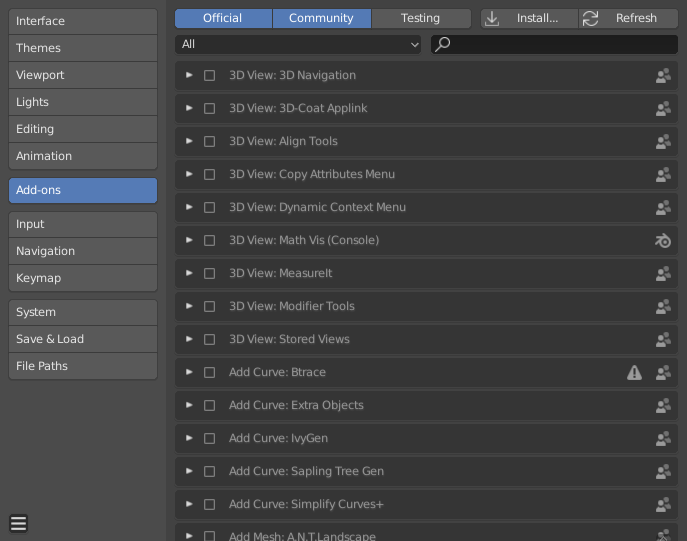
Blender设置插件选项。
查找插件¶
- 搜索
- Blender自带一些有用的插件,必要时可以启用。用户也可以添加自己的插件,或从网络上找到的任意有趣的插件。
- 支持的层级
Blender中的插件根据作者/支持方,被划分为两组:
- 官方:Blender开发人员写的插件。
- 社区:Blender社区用户写的插件。
- 分类
- 根据在Blender中的作用范围,对插件进行了分类。
启用和禁用¶
如下图所示,通过勾选或取消勾选插件左侧的复选框,可以启用和禁用插件。

启用插件。
插件功能应该立即可用。
Note
现在,激活或者修改多个快捷键的插件有了一个特殊的激活系统。比如, "UI: Pie Menu Official" 插件的每个菜单右侧都有一个复选框,用于激活对应的菜单和快捷键。
Tip
如果启用后,没有激活插件功能,请打开 控制台窗口 ,检查是否有错误发生。
第三方插件¶
有数百个插件没有与Blender一起分发,而是由其他人开发的。要将它们添加到其他插件列表中,必须将它们安装到Blender中。
要安装这些文件,请使用 安装… 按钮,然后使用文件浏览器选择 .zip 或 .py 插件文件。
插件安装之后,不会自动启用。搜索框会自动调整为新安装插件名(避免查找)。勾选复选框,就可以启用插件了。
- 刷新
- 扫描 Add-on Directory ,查找新插件。
Tip
用户自定义插件路径
用户还可以创建个人目录,存放新插件,然后在 用户设置 的 文件路径 标签页配置文件路径。创建个人脚本目录,请执行以下操作:
- 在选择的位置创建一个空文件夹 (如
my_scripts)。 - 在
my_scripts下创建子目录addons(必须 使用这个名称,Blender才能识别)。 - 打开 用户设置 的 文件路径 标签页。
- 设置 脚本 目录指向新建的脚本目录 (如
my_scripts)。 - 保存用户设置,重启Blender,这样就可以识别新的插件目录了。
现在,安装插件时,可以在安装第三方脚本时选择 目标路径 。Blender会将新安装的插件复制到用户设置中的目标路径下。